Vienas iš „iOS“ naujovių ar naujų „iPhone“ įsigijimų trikdymų yra prisijungimas prie programų, kurioms reikia prisijungti. Dažniausiai tai yra paprastas slaptažodžio įsiminimo ar paieškos procesas, įvedimas ir einamoji diena. Jei bandėte prisijungti prie „Gmail“ paskyros naudodami „Mail“ programą, galbūt susidūrėte su šiuo ekranu:
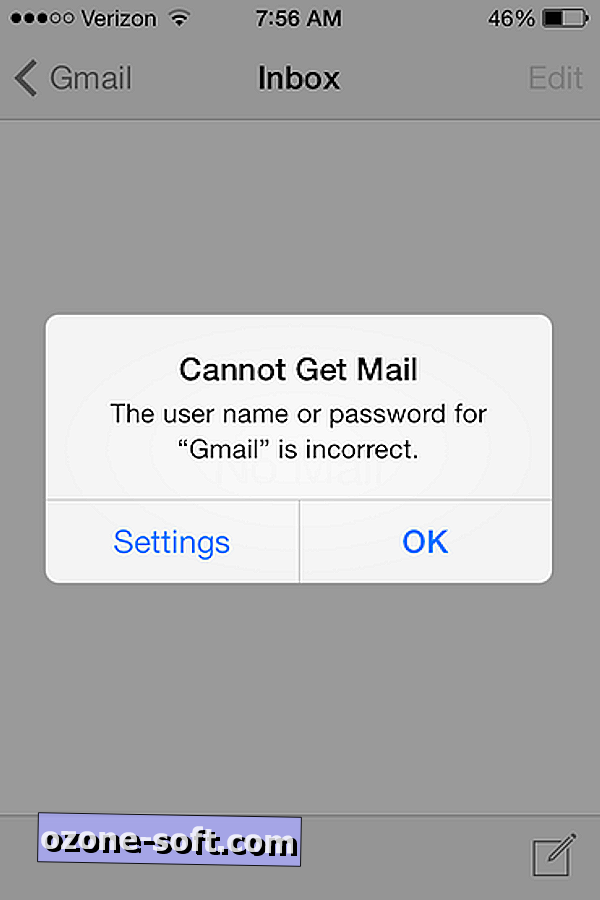
Ir po to, kai atidžiai įvedėte savo slaptažodį ir įsitikinote, kad jis buvo teisingai įvestas, jūs vėl susitiko su aukščiau esančia pastaba.
Ir po to, kai vilkite rankas į nusivylimą, tikimės, kad prisiminsite, kad naudojate „Google“ dviejų etapų patvirtinimą, kad apsaugotumėte savo paskyrą.
Naudojant „Google“ dviejų pakopų patvirtinimą, į jūsų telefoną siunčiamas šešių skaitmenų kodas, kurį turite įvesti po pirmojo slaptažodžio įvedimo, kad galėtumėte prisijungti prie paskyros. Šis papildomas saugumo sluoksnis reiškia, kad įsilaužėlis ar kitoks nepageidaujamas asmuo turėtų žinoti jūsų „Google“ paskyros slaptažodį ir turėti savo telefoną, kad galėtumėte pasiekti paskyrą.
Tačiau tokia sistema jums nėra gera, jei jūsų telefonas patenka į neteisingas rankas. Dėl šios priežasties „Google“ verčia jus generuoti vienkartinį, konkrečiai taikomą slaptažodį kai kurioms programoms, kurios veikia ne naršyklėje. „IOS“ programa „Mail“ yra viena iš tokių programų.
Jei po dvejų etapų patvirtinote savo „Google“ paskyrą (-as) ir sukūrėte taikomuosius slaptažodžius, jei buvo metai ar du metai, galbūt pamiršote, kaip procesas vyksta. Taigi peržiūrėkime.
Iš kompiuterio prisijunkite prie „Google“ paskyros ir spustelėkite kairėje esančią nuorodą „Sauga“.
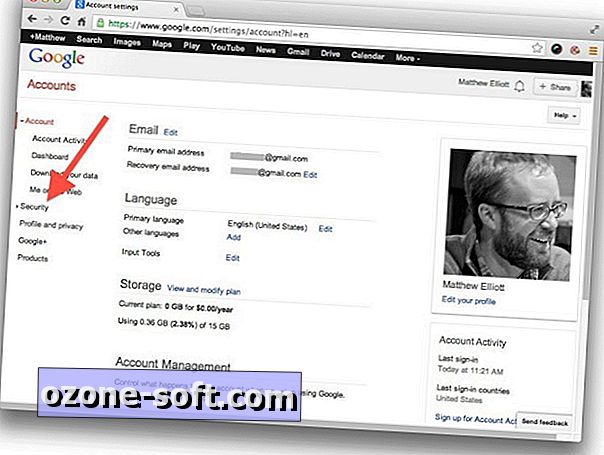
Toliau slinkite žemyn iki dviejų etapų patvirtinimo skyriaus ir spustelėkite Valdyti konkrečius programų slaptažodžius.
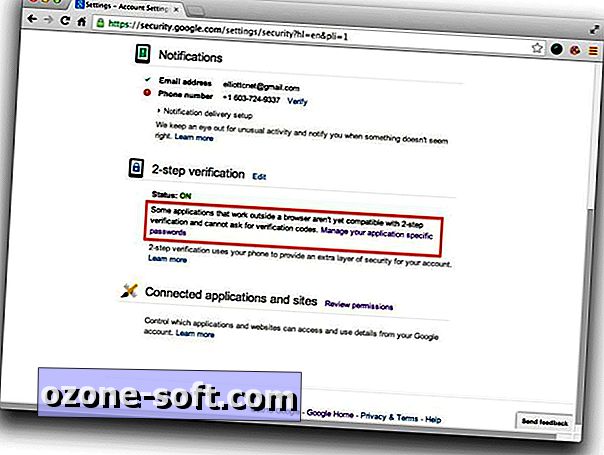
Kitame ekrane pamatysite programų, kurias turite įgaliotą prieiti prie „Google“ paskyros, sąrašą. Pereikite žemiau žemiau pateiktoje programoje pateikiamo slaptažodžių skiltyje ir nurodykite paskyrą, kad galėtumėte prisiminti jį - kažką panašaus į „Gmail“ iPhone.
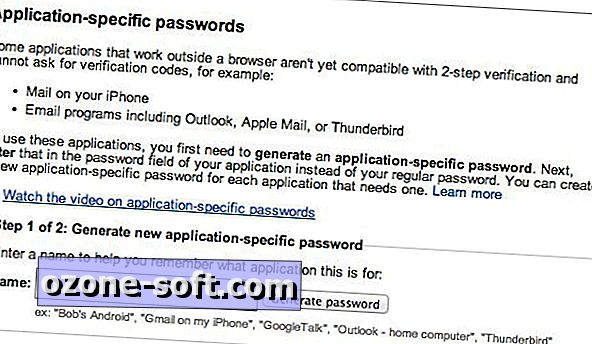
Spustelėkite mygtuką Generuoti slaptažodį ir bus rodomas 16 simbolių slaptažodis. Patraukite „iPhone“ ir pereikite prie programos „Mail“ nustatymų ir įveskite savo paskyros 16 simbolių taikomą slaptažodį.
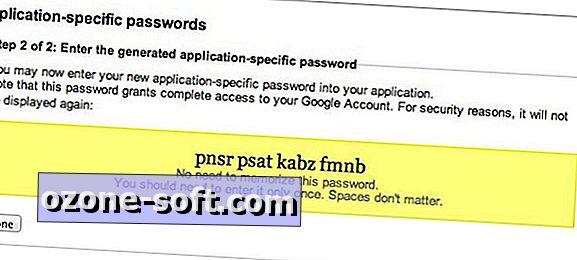
Šis procesas iš tiesų priverčia jus imtis papildomo žingsnio, tačiau neturėtumėte to kartoti tol, kol kitą pilną „iOS“ atnaujinimą ar kitą telefono atnaujinimą. Jei prarasite savo telefoną, galite atšaukti konkrečios programos slaptažodžius iš to paties „Google“ paskyros puslapio, kuriame juos sukūrėte, o tai neleistų asmeniui, kuris rado ar pavogė jūsų telefoną, pasiekti jūsų „Gmail“ paskyrą.
Norėdami gauti daugiau informacijos apie naujausią „Apple“ mobiliojo ryšio operacinę sistemą, žr.













Palikite Komentarą